Samsung GT-S5250 User Manual

GT-S5250
Manuale dell'utente
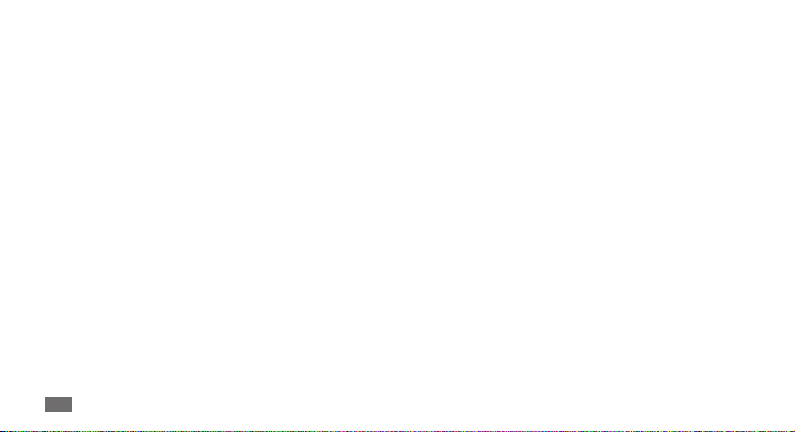
Come utilizzare questo
manuale
Grazie per aver acquistato questo telefono cellulare Samsung.
Questo dispositivo ore degli strumenti di comunicazione in
mobilità di elevata qualità e caratteristiche multimediali e di
intrattenimento basate sulle più evolute tecnologie oerte da
Samsung.
Il presente manuale dell’utente è stato realizzato in modo
specico per orirvi una guida delle funzioni e delle
caratteristiche del vostro dispositivo.
Leggere con attenzione
Leggete tutte le precauzioni di sicurezza e questo manuale •
prima di utilizzare il dispositivo per garantire un uso sicuro e
corretto.
Come utilizzare questo manuale
2
•
Le descrizioni in questo manuale si basano sulle impostazioni
predenite del vostro dispositivo.
Le immagini e le anteprime delle pagine utilizzate in questo
•
manuale possono variare nell'aspetto dal prodotto reale.
Il contenuto di questo manuale dell'utente può dierire dal
•
prodotto o dal software fornito dai gestori ed è soggetto
a modiche senza preavviso. Per la versione più recente di
questo manuale fate riferimento a www.samsungmobile.it.
•
I servizi e le funzioni disponibili possono variare in base
al dispositivo, al paese, al software o ai piani del gestore
telefonico.
La formattazione e la fornitura di questo manuale dell'utente •
si basa sui sistemi operativi Bada e varia in base al sistema
operativo dell'utente.
Le applicazioni e le relative funzioni possono variare in base •
al paese, alla regione o alle speciche hardware. Samsung
non è responsabile dei problemi di prestazione causati dalle
applicazioni di terze parti.
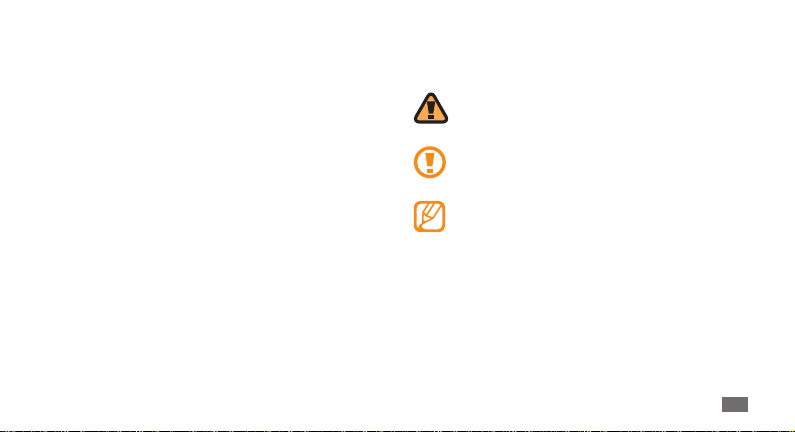
Samsung non è responsabile per i problemi di prestazione
•
o incompatibilità causati dalla modica delle impostazioni
di registro o del software del sistema operativo. Il tentativo
di personalizzare il sistema operativo potrebbe causare il
malfunzionamento del dispositivo o delle applicazioni.
•
Potete vericare la disponibilità di aggiornamenti software per
il vostro dispositivo visitando il sito www.samsungmobile.it.
I software, i le audio, gli sfondi, le immagini e gli altri
•
contenuti forniti in questo dispositivo sono concessi in
licenza per uso limitato tra Samsung e i rispettivi proprietari.
L'estrazione e l'uso di questi elementi per scopi commerciali o
altri scopi costituisce una violazione delle leggi sul copyright.
Samsung non è responsabile di tale violazione sul copyright da
parte dell'utente.
•
Conservare questo manuale come riferimento futuro.
Icone informative
Per cominciare, familiarizzate con le icone presenti nel manuale:
Avvertenza - indica situazioni che potrebbero causare
lesioni a persone o animali
Attenzione - indica situazioni che potrebbero causare
danni al vostro dispositivo o ad altri apparecchi
Nota - indica note, suggerimenti per l'uso o
informazioni aggiuntive
Come utilizzare questo manuale
3
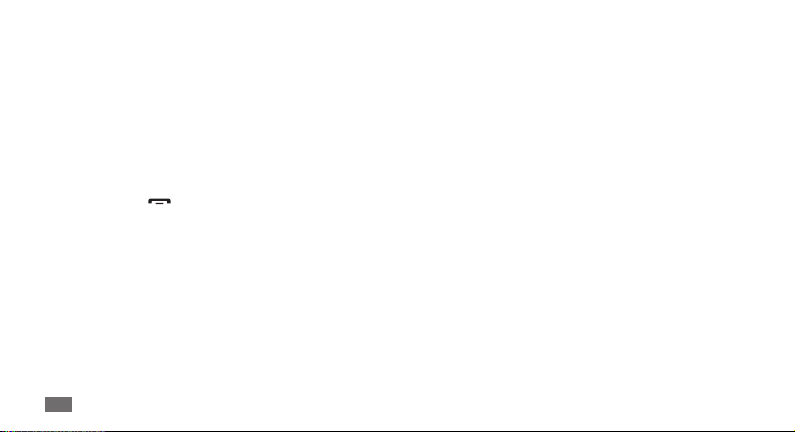
Fare riferimento a - indica pagine contenenti
►
informazioni correlate; ad esempio:
"consultare pagina 12")
→
Seguito da - indica l'ordine delle opzioni o dei menu
che dovete selezionare per eseguire una funzione; ad
esempio: nel Menu principale, selezionate Messaggi
→
Componi (indica Messaggi, seguito da Componi)
Parentesi quadre - indicano i tasti del dispositivo; ad
[ ]
esempio: [
dai menu).
Come utilizzare questo manuale
4
] (indica il tasto di ne chiamata/uscita
► p. 12 (indica di
Copyright
Copyright © 2012 Samsung Electronics
Questo manuale dell'utente è protetto dalle leggi internazionali
sul copyright.
Nessuna parte di questo manuale dell'utente può essere
riprodotta, distribuita, tradotta o trasmessa in alcuna forma
o tramite alcun mezzo, elettronico o meccanico, compresi
fotocopie, registrazione o salvataggio in qualsiasi archivio di
informazioni o sistema di recupero, senza previa autorizzazione
scritta da parte di Samsung Electronics.
Marchi commerciali
SAMSUNG, e il logo SAMSUNG sono marchi commerciali •
registrati di Samsung Electronics.
Bluetooth
•
è un marchio depositato in tutto il mondo di
®
Bluetooth SIG, Inc.
Oracle e Java sono marchi commerciali registrati di Oracle •
e/o suoi partner. Gli altri nomi potrebbero essere marchi
commerciali dei rispettivi proprietari.
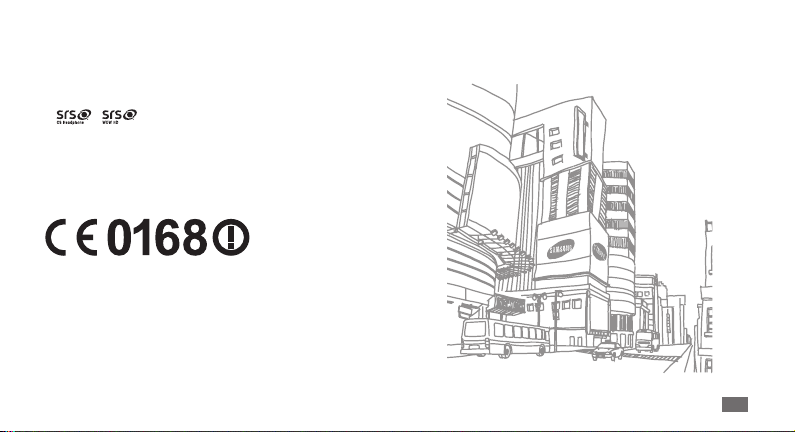
Windows Media Player•
Corporation.
•
, Wi-Fi CERTIFIED™ e il logo Wi-Fi sono marchi
Wi-Fi
®
commerciali registrati di Wi-Fi Alliance.
• e sono marchi commerciali di SRS Labs, Inc. CS
Headphone e WOW HD technologies sono concessi in licenza
da SRS Labs, Inc.
•
Tutti gli altri marchi e diritti d'autore sono proprietà dei
rispettivi proprietari.
è un marchio depositato di Microsoft
®
Come utilizzare questo manuale
5
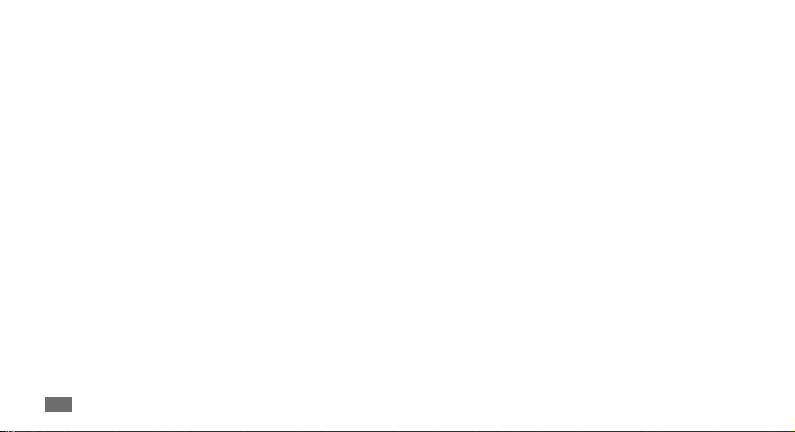
Sommario
Assemblaggio ............................................ 9
Contenuto della confezione ........................................... 9
Installazione della scheda SIM e della batteria ......... 9
Caricamento della batteria .......................................... 11
Inserimento di una scheda di memoria .................. 13
Collegamento di un cinturino da trasporto ........... 15
Operazioni preliminari .......................... 16
Accensione e spegnimento del dispositivo ............ 16
Elementi del dispositivo ............................................... 17
Uso del touch screen .................................................... 20
Blocco e sblocco del touch screen e dei tasti ........ 22
Accesso ai menu ............................................................. 22
Sommario
6
Avvio e gestione delle applicazioni .......................... 24
Uso dei widget ................................................................ 25
Personalizzazione del dispositivo ............................. 25
Inserimento del testo .................................................... 30
Comunicazione ....................................... 34
Chiamate .......................................................................... 34
Registri ............................................................................. 39
Messaggi .......................................................................... 41
E-mail ................................................................................ 46
ChatON ............................................................................. 49
Instant Messenger ......................................................... 49
Social Hub ........................................................................ 50
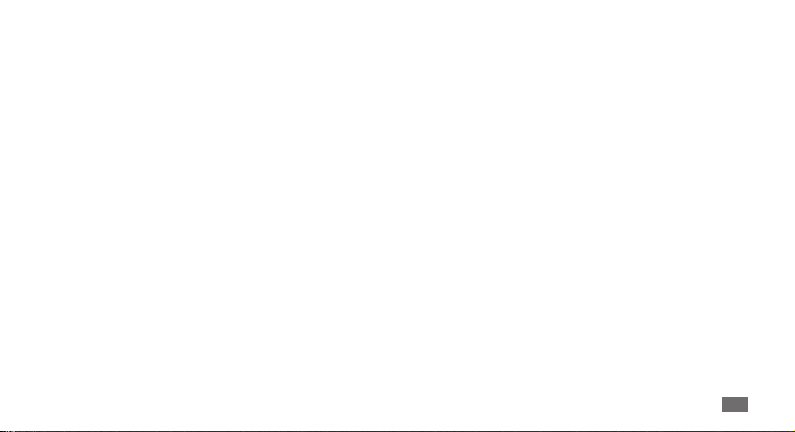
Intrattenimento ...................................... 51
Fotocamera ..................................................................... 51
Lettore video ................................................................... 59
Musica .............................................................................. 61
Radio FM .......................................................................... 64
Giochi ................................................................................ 67
Web ........................................................... 74
Internet ............................................................................ 74
Samsung Apps ............................................................... 78
Sincronizzazione ............................................................ 79
Social network ................................................................ 80
YouTube ........................................................................... 80
Informazioni personali .......................... 68
Rubrica ............................................................................. 68
Agenda ............................................................................. 70
Attività .............................................................................. 71
Promemoria .................................................................... 72
Registratore .................................................................. 73
Connettività ............................................. 81
Bluetooth ......................................................................... 81
Wi-Fi .................................................................................. 84
GPS .................................................................................... 86
Collegamenti PC ............................................................ 87
Sommario
7
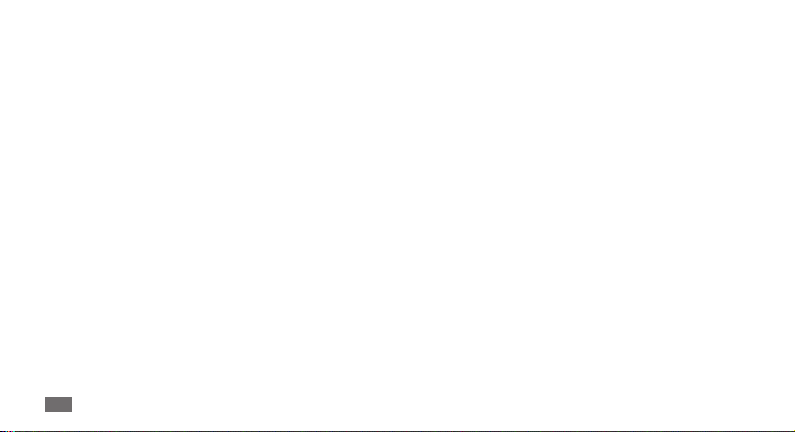
Strumenti ................................................. 90
Orologio ........................................................................... 90
Calcolatrice ...................................................................... 91
Account personali .......................................................... 91
Archivio ............................................................................ 92
Ricerca .............................................................................. 97
Impostazioni ............................................ 98
Accesso al menu Impostazioni ................................... 98
Modalità oine .............................................................. 98
Connettività .................................................................... 98
Proli audio ..................................................................... 99
Display e illuminazione .............................................. 100
Generale ......................................................................... 100
Data e ora ...................................................................... 101
Sommario
8
Menu e widget ............................................................. 101
Applicazioni .................................................................. 101
Sicurezza ........................................................................ 108
Memoria ......................................................................... 108
Ripristina ........................................................................ 109
Info sul dispositivo ...................................................... 109
Aggiornamento software .......................................... 109
Speciali ........................................................................... 109
Risoluzione dei problemi .................... 110
Precauzioni di sicurezza ...................... 115
Indice ....................................................... 125
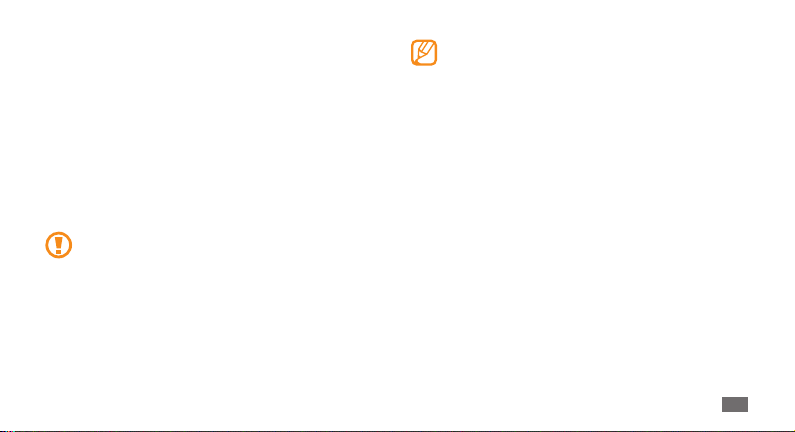
Assemblaggio
Contenuto della confezione
Assicuratevi che nella confezione siano presenti i seguenti
elementi:
•
Dispositivo
Batteria•
Caricabatteria •
Manuale dell'utente•
Utilizzate solo software approvati da Samsung.
Software illegali o pirata possono causare danni o
malfunzionamenti non coperti dalla garanzia del
produttore.
Gli accessori forniti con il dispositivo possono variare •
a seconda del software e degli accessori disponibili
nel vostro paese oppure oerti dal vostro gestore
telefonico.
Potete acquistare altri accessori presso il vostro
•
rivenditore Samsung di zona.
Gli accessori forniti assicurano le migliori prestazioni
•
del dispositivo.
Accessori diversi da quelli forniti potrebbero non essere
•
compatibili con il dispositivo.
Installazione della scheda SIM e della
batteria
Alla sottoscrizione di un abbonamento a un servizio di telefonia
mobile, riceverete una scheda SIM (Subscriber Identity Module)
e i dettagli dell'abbonamento, come il numero di identicazione
personale (PIN) e i servizi opzionali.
Assemblaggio
9
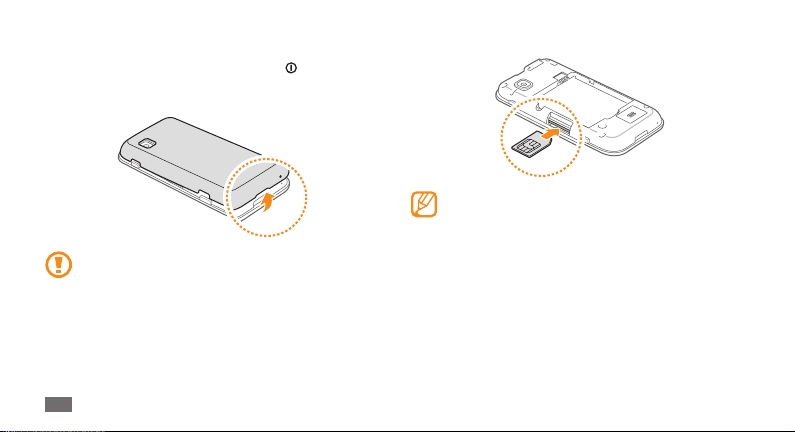
Per installare la scheda SIM e la batteria,
Se il dispositivo è acceso, tenete premuto [
1
Sì per spegnerlo.
Rimuovete il coperchio posteriore.
2
Rimuovete il coperchio posteriore con cautela.
Assemblaggio
10
] e selezionate
Inserite la scheda SIM come ragurato di seguito.
3
Inserite la scheda SIM nel dispositivo con i contatti •
dorati rivolti verso l'alto.
Se non inserite una scheda SIM, potete comunque
•
utilizzare i servizi che non richiedono l'accesso alla rete
e alcuni menu del dispositivo.
Non inserite una scheda di memoria nello slot della
•
scheda SIM.
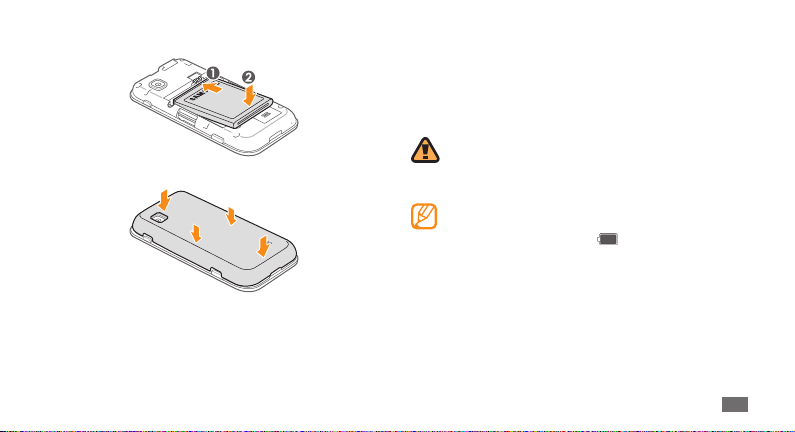
Inserite la batteria.
4
Riposizionate il coperchio posteriore.
5
Caricamento della batteria
Prima di utilizzare il dispositivo per la prima volta, è necessario
caricare completamente la batteria.
Potete caricare il dispositivo con il caricabatteria in dotazione o
collegando il dispositivo ad un PC tramite il cavo dati.
Utilizzate solo caricabatterie e cavi dati approvati da
Samsung. Caricabatterie o cavi dati non approvati
possono provocare l'esplosione delle batterie o
danneggiare il dispositivo.
Quando la batteria è scarica, il dispositivo riproduce un
suono di avviso e visualizza un messaggio di batteria
scarica. L'icona della batteria
lampeggia. Se la carica della batteria è insuciente per
permettere il funzionamento del dispositivo, questo si
spegne automaticamente. Per continuare a utilizzare il
dispositivo, è necessario ricaricare la batteria.
appare vuota e
Assemblaggio
11
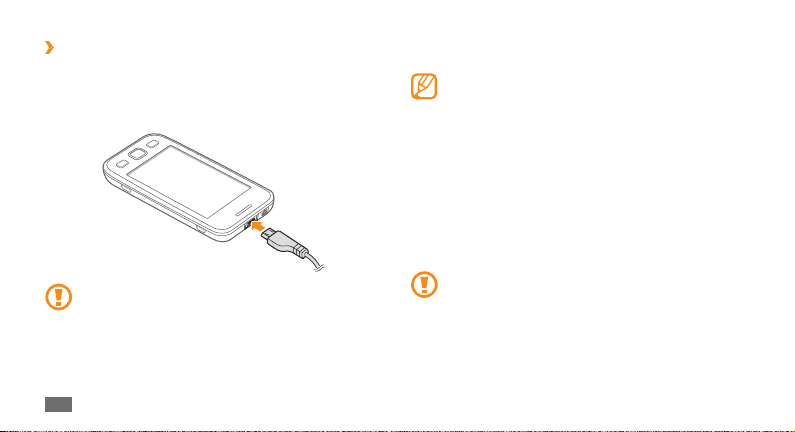
Caricamento tramite caricabatteria
›
Aprite il coperchio di protezione del connettore
1
multifunzione nella parte superiore del dispositivo.
Inserite il caricabatteria nel connettore multifunzione come
2
ragurato di seguito.
Il collegamento errato del caricabatteria può causare gravi
danni al dispositivo. I danni causati da uso improprio non
sono coperti dalla garanzia.
Assemblaggio
12
Collegate l'alimentatore del caricabatteria a una presa di
3
corrente standard AC 220V.
Durante il caricamento potete utilizzare il dispositivo, •
ma occorre più tempo per la ricarica completa della
batteria.
Durante la ricarica il dispositivo può surriscaldarsi. Ciò
•
è normale e non dovrebbe inuire sulla durata o sulle
prestazioni del dispositivo.
Se il dispositivo non si ricarica correttamente, portate
•
il dispositivo e il caricabatteria presso un centro di
assistenza Samsung.
Quando la batteria è completamente carica (l'icona della
4
batteria non è più in movimento), scollegate il caricabatteria
dal dispositivo e poi dalla presa di corrente standard AC 220V.
Non rimuovete la batteria senza aver scollegato prima
il caricabatteria, poiché questa operazione potrebbe
danneggiare il dispositivo.

Per risparmiare energia, scollegate il caricabatteria dalla
presa di corrente quando non è in uso. Il caricabatteria
non è dotato di interruttore, pertanto dovete scollegarlo
dalla presa di corrente per interrompere il consumo di
energia.
Caricamento tramite cavo dati
›
Prima di caricare la batteria, assicuratevi che il PC sia acceso.
Aprite il coperchio di protezione del connettore
1
multifunzione nella parte superiore del dispositivo.
Collegate un'estremità (micro-USB) del cavo dati per
2
computer al connettore multifunzione.
Collegate l'altra estremità del cavo dati a una porta USB del
3
computer.
In base al tipo di cavo dati per computer in uso, l'inizio
della ricarica potrebbe non essere immediato.
Quando la batteria è completamente carica (l'icona della
4
batteria non è più in movimento), scollegate il cavo dati dal
dispositivo e poi dal computer.
Inserimento di una scheda di
memoria
Per archiviare altri le multimediali, è necessario inserire una
scheda di memoria. Il dispositivo supporta schede di memoria
o microSDHC™ no a massimo 16 GB (in base al
microSD
™
produttore e al tipo di scheda di memoria).
Samsung utilizza standard industriali approvati per
schede di memoria, ma alcune marche potrebbero non
essere completamente compatibili con il dispositivo.
L'utilizzo di una scheda di memoria incompatibile
potrebbe danneggiare il dispositivo o la scheda di
memoria e i dati memorizzati sulla scheda.
Il dispositivo supporta solo le system FAT per schede •
di memoria. Se inserite una scheda formattata con un
diverso le system, il dispositivo chiede di riformattare
la scheda di memoria.
Cancellature e scritture frequenti riducono la durata
•
della scheda di memoria.
Assemblaggio
13
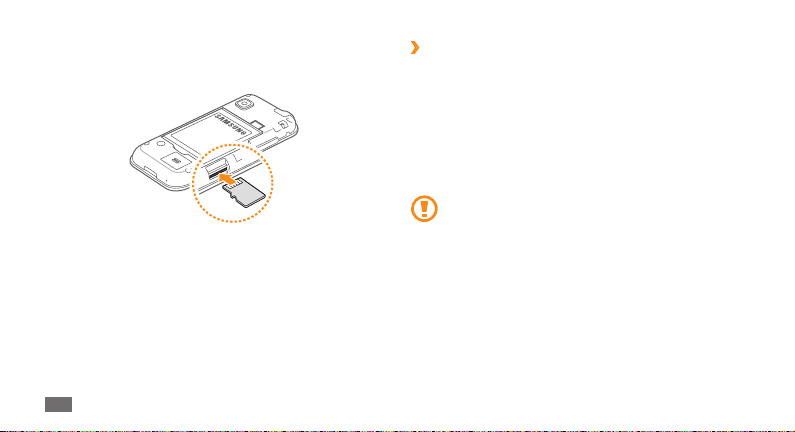
Rimuovete il coperchio posteriore.
1
Inserite la scheda di memoria con i contatti dorati rivolti
2
verso l'alto.
Spingete la scheda di memoria verso l'interno dello slot no
3
a che non si blocca in sede.
Riposizionate il coperchio posteriore.
4
Assemblaggio
14
Rimozione della scheda di memoria
›
Assicuratevi che il dispositivo non stia utilizzando la scheda
1
di memoria.
Rimuovete il coperchio posteriore.
2
Spingete la scheda di memoria con delicatezza verso
3
l'interno dello slot no a liberarla dal dispositivo.
Estraete la scheda di memoria dal relativo slot.
4
Riposizionate il coperchio posteriore.
5
Non rimuovete la scheda di memoria mentre il dispositivo
sta trasferendo dati o accedendo a informazioni, in
quanto ciò potrebbe causare perdita di dati o danni alla
scheda o al dispositivo.
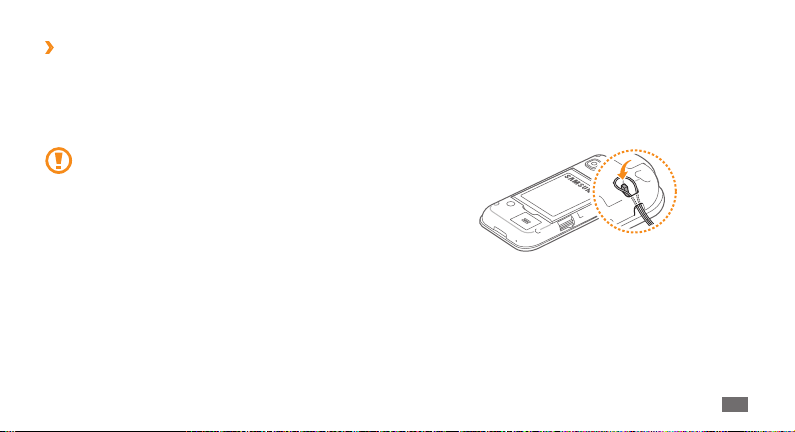
Formattazione della scheda di memoria
›
La formattazione della scheda di memoria da computer può
provocare incompatibilità con il dispositivo. Formattate la scheda
di memoria solo dal dispositivo.
Nel Menu principale, selezionate Impostazioni
Dettagli scheda memoria
Prima di formattare la scheda di memoria, ricordate
di fare un backup di tutte le informazioni importanti
memorizzate. La garanzia del produttore non copre
perdite di dati derivanti dalle azioni dell'utente.
→
Formatta → Sì.
→
Memoria →
Collegamento di un cinturino da
trasporto
Rimuovete il coperchio posteriore.
1
Fate scorrere il cinturino da trasporto attraverso il foro e
2
agganciatelo alla piccola protuberanza.
Riposizionate il coperchio posteriore.
3
Assemblaggio
15
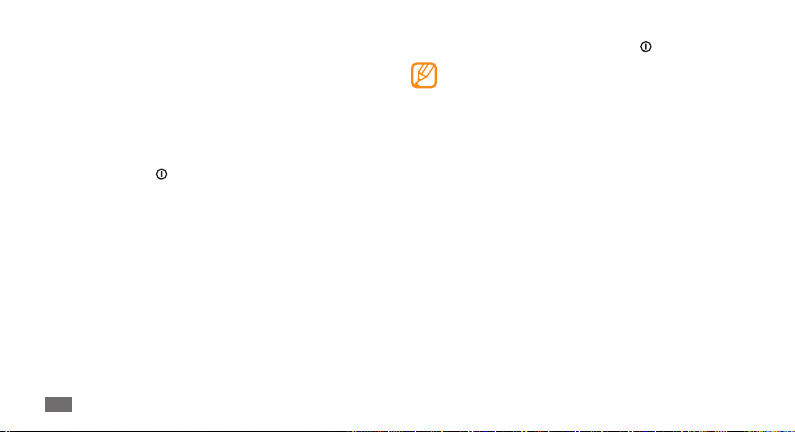
Operazioni preliminari
Accensione e spegnimento del
dispositivo
Per accendere il dispositivo,
Tenete premuto [
1
Inserite il PIN e selezionate
2
Selezionate una lingua desiderata e selezionate
3
Selezionate le lingue della tastiera e le selezionate
4
Selezionate il fuso orario locale e selezionate
5
Impostate l'orario e la data e selezionate
6
Operazioni preliminari
16
] sul lato destro del dispositivo.
Fatt o (se necessario).
Succ.
Salva.
Succ.
Succ.
Per spegnere il dispositivo, tenete premuto [
Attenetevi a tutte le avvertenze e le indicazioni •
specicate dal personale autorizzato quando vi trovate
in aree in cui l'uso dei dispositivi senza li è limitato,
come sugli aeroplani e negli ospedali.
Passate alla modalità oine per utilizzare solo i servizi
•
che non richiedono l'accesso alla rete. Nel Menu
principale, selezionate Impostazioni
oine.
] e selezionate Sì.
→
Modalità
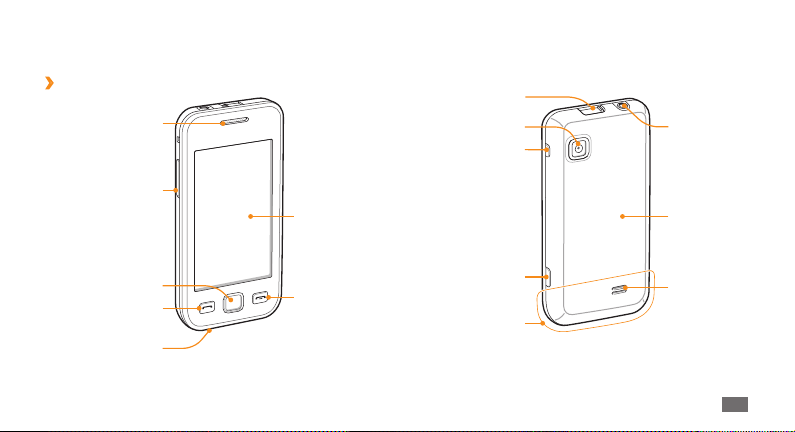
Elementi del dispositivo
Componenti del dispositivo
›
Altoparlante
Tasto volume
Touch screen
Connettore
multifunzione
Obiettivo fotocamera
Tasto di accensione
o spegnimento/
blocco
Connettore
da 3,5 mm per
auricolare
Coperchio
posteriore
Tasto Menu
Tasto di composizione
Microfono
Tasto di ne
chiamata/
uscita dai
menu
Tasto Fotocamera
Area antenna
interna
Altoparlante
Operazioni preliminari
17
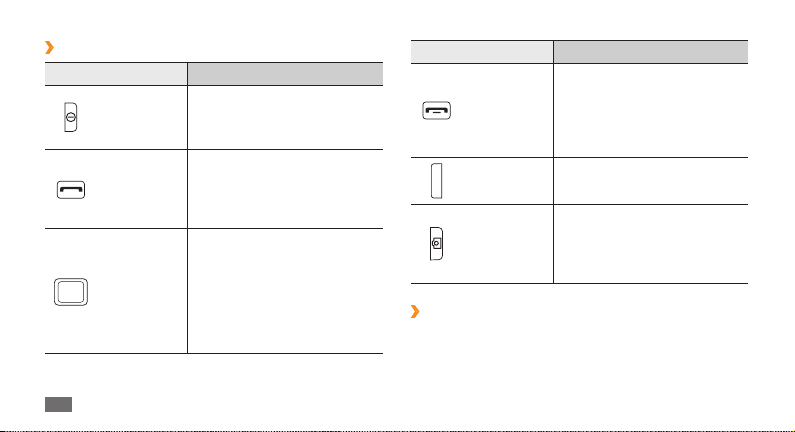
Tasti
›
Tasto Funzione
Accensione e
spegnimento/
blocco
Composizione
Menu
Operazioni preliminari
18
Consente di accendere o spegnere
il dispositivo (tenete premuto);
consente di bloccare o sbloccare il
touch screen e i tasti.
Consente di eettuare o
rispondere a una chiamata; nella
schermata di standby, consente di
recuperare i registri delle chiamate
e dei messaggi.
Consente di accedere al Menu
principale; consente di visualizzare
tutte le applicazioni attive (tenete
premuto); nella schermata di
standby o durante l'ultilizzo di
un'applicazione, consente di
accedere a Cerca (permete due
volte il tasto).
Tasto Funzione
Fine
chiamata/
uscita dai
menu
Volume
Fotocamera
Schermata di standby
›
Quando il dispositivo è in modalità di standby, viene visualizzata
la schermata di standby. Dalla schermata di standby, potete
visualizzare icone, widget, collegamenti alle applicazioni e altri
elementi.
Consente di terminare una
chiamata; nel Menu principale,
consente di tornare alla schermata
di standby; nella schermata di
standby, consente di accedere al
pannello live.
Consente di regolare il volume del
dispositivo.
Nella schermata di standby,
consente di accendere la
fotocamera; nel modo Fotocamera,
consente di scattare una foto o
avviare la registrazione di un video.
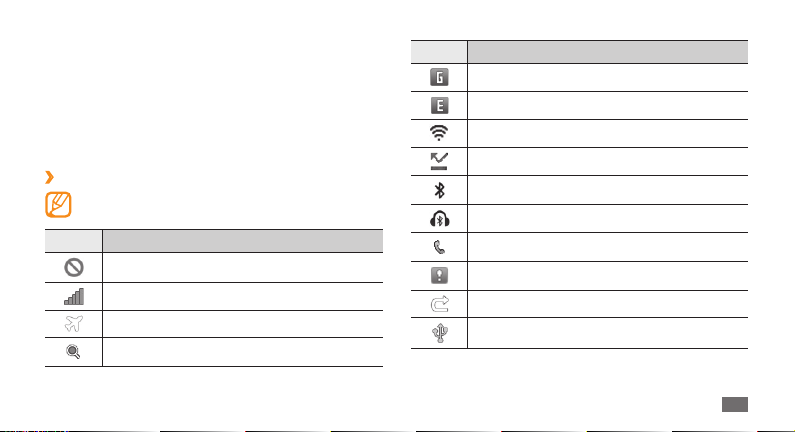
Potete aggiungere nuovi pannelli a quelli già esistenti.
La prima schermata di standby è il pannello live. Potete
visualizzare l'ora e la data corrente, le informazioni meteo, la
casella di inserimento per le ricerche e l'agenda.
Scorrete a sinistra o a destra no a un pannello della schermata
di standby. Potete inoltre selezionare un punto in alto sul touch
screen per spostarvi direttamente al pannello desiderato.
Icone
›
Le icone visualizzate nel display possono variare a
seconda del paese o del gestore telefonico.
Icona Denizione
Nessun segnale
Potenza del segnale
Prolo Oine attivato
Ricerca della rete
► p. 26
Icona Denizione
Rete GPRS connessa
Rete EDGE connessa
Rete Wi-Fi connessa
Chiamata persa
Bluetooth attivato
Kit vivavoce o auricolare Bluetooth connesso
Chiamata vocale in corso
Funzione messaggi SOS attivata
Trasferimento di chiamata attivato
Collegato con un PC
Operazioni preliminari
19
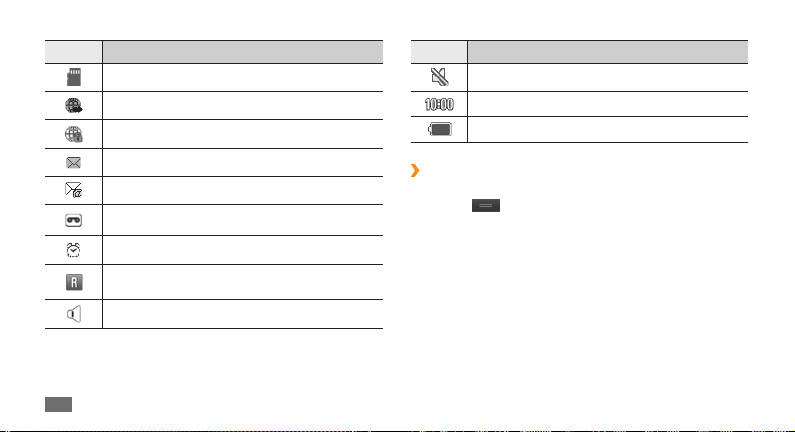
Icona Denizione
Scheda di memoria inserita
Navigazione sul Web
Connessione a una pagina web protetta
Nuovo SMS o MMS
Nuova e-mail
Nuovo messaggio vocale
Sveglia attivata
Roaming (al di fuori dell'area coperta dal gestore
telefonico)
Prolo Normale attivato
Operazioni preliminari
20
Icona Denizione
Prolo Silenzioso attivato
Ora corrente
Livello di carica della batteria
Pannello dei comandi rapidi
›
Nella schermata di standby o mentre usate un'applicazione,
selezionate
aprire il pannello dei comandi rapidi.
Selezionate le icone per attivare o disattivare le funzioni Wi-Fi
e Bluetooth. Potete anche attivare o disattivare il volume del
dispositivo e controllare i nuovi messaggi e le notiche.
nella parte superiore del touch screen per
Uso del touch screen
Il touch screen del dispositivo consente di selezionare gli
elementi o eseguire le funzioni con facilità. Imparate le
operazioni di base per usare il touch screen.
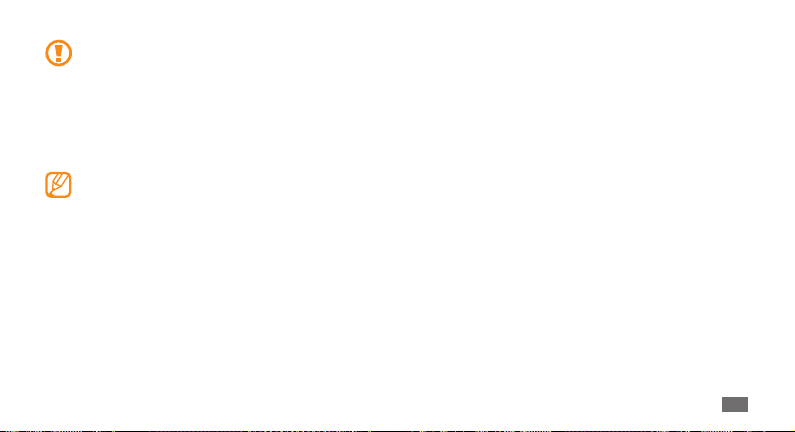
Per evitare di graare il touch screen, non utilizzate •
oggetti taglienti.
Non mettete il touch screen a contatto con altri
•
dispositivi elettrici. Le scariche elettrostatiche possono
causare il malfunzionamento del touch screen.
Non mettete il touch screen a contatto con l'acqua.
•
Il touch screen potrebbe non funzionare correttamente
in presenza di umidità o se esposto ad acqua.
Per un utilizzo ottimale del touch screen, rimuovete la •
pellicola protettiva prima di utilizzare il dispositivo.
Il touch screen presenta uno strato che rileva piccole
•
scariche elettrostatiche emesse dal corpo umano. Per
un funzionamento ottimale, toccate il touch screen con
la punta del dito. Il touch screen non reagisce a tocchi
con utensili taglienti come stilo o penne.
Potete controllare il touch screen con le seguenti azioni:
•
Toccare: toccate una volta con il dito per selezionare o avviare
un menu, un'opzione o un'applicazione.
Toccare e tenere premuto: toccate un elemento e tenetelo
•
premuto per più di due secondi per aprire un elenco di opzioni
a tendina.
•
Toccare due volte: toccate rapidamente due volte con il dito
per ingrandire o ridurre mentre visualizzate foto o pagine web.
Trascinare e rilasciare: toccate e tenete il dito su un elemento,
•
quindi trascinate il dito per spostare l'elemento.
Toccare velocemente: toccate rapidamente il touch screen per
•
attivare un'applicazione.
Ingrandire o ridurre l'area: appoggiate due dita sul touch
•
screen e separatele per ingrandire o avvicinatele per ridurre.
Operazioni preliminari
21
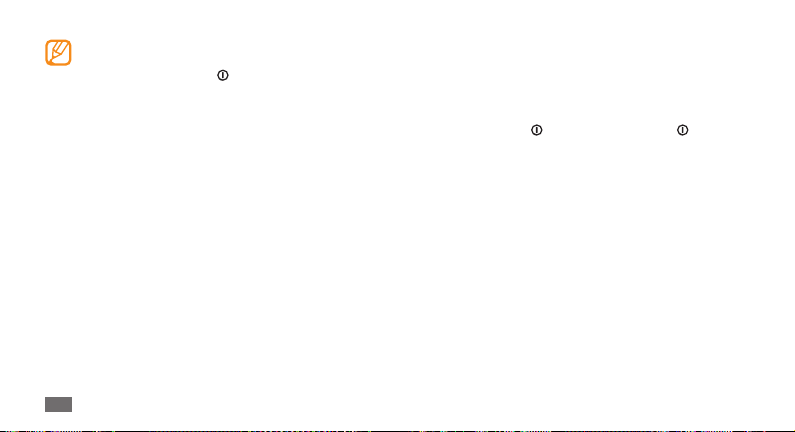
Il dispositivo disattiva il touch screen, se non utilizzato •
per un determinato periodo di tempo. Per attivare il
touch screen, premete [
Potete inoltre regolare la durata di retroilluminazione.
•
Nel Menu principale, selezionate Impostazioni
→
Display e illuminazione → Durata
retroilluminazione.
Alcuni elenchi presentano un indice sul lato destro.
•
Toccate una lettera per passare agli elementi che
iniziano con quella lettera. Trascinate il dito sull'indice
per scorrere l'elenco velocemente.
Operazioni preliminari
22
] oppure il tasto Menu.
Blocco e sblocco del touch screen e
dei tasti
Potete bloccare il touch screen e i tasti per evitare eventuali
operazioni indesiderate sul dispositivo.
Per bloccare, premete [
Menu e trascinate il dito sul touch screen in qualsiasi direzione.
]. Per sbloccare, premete [ ] o tasto
Accesso ai menu
Per accedere ai menu del dispositivo,
Nella schermata di standby, premete il tasto Menu per
1
accedere al Menu principale.
Scorrete a sinistra o a destra no a una schermata del Menu
2
principale.
Potete inoltre selezionare uno dei punti nella parte superiore
del touch screen per spostarvi direttamente alla schermata
del Menu principale desiderata.
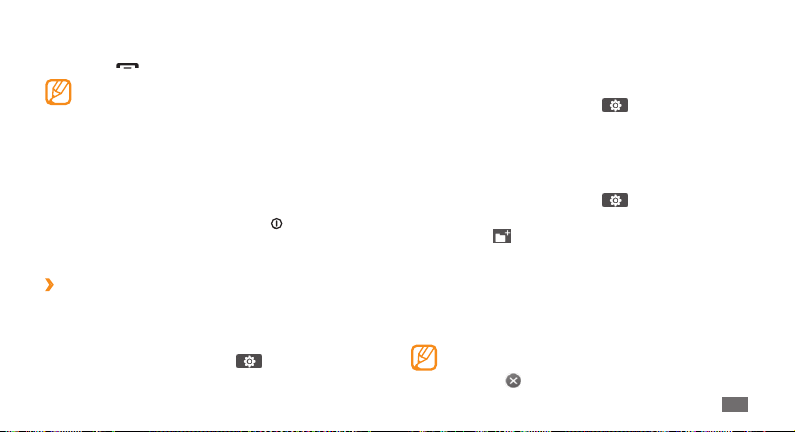
Selezionate un menu o un'applicazione.
3
Premete [4 ] per tornare alla schermata di standby.
Il dispositivo è dotato di un sensore di movimento •
integrato che rileva l'orientamento. Se ruotate il
dispositivo durante l'uso di alcune funzioni, l'interfaccia
passa automaticamente alla vista orizzontale. Per
attivare o disattivare questa funzione, selezionate
Impostazioni
Orientamento
Durante l'utilizzo del dispositivo, potete catturare
•
l'immagine della schermata corrente premendo
simultaneamente il tasto Menu e [
sarà salvata in Archivio
acquisite.
Organizzazione delle applicazioni
›
Potete riorganizzare le applicazioni modicandone l'ordine o
raggruppandole in categorie in base alle vostre preferenze.
Per aggiungere un comando rapido alla schermata di standby,
Nel menu principale, selezionate
1
touch screen.
→
Generale → Movimenti →
→
Orientamento automatico.
→
]. L'immagine
Immagini →Schermate
in alto a sinistra sul
Tenete premuta l'icona di un'applicazione e trascinatela su
2
Aggiungi a schermata iniziale.
Per modicare l'ordine delle applicazioni,
Nel menu principale, selezionate
1
touch screen.
Tenete premuta l'icona di un'applicazione e trascinatela nella
2
posizione desiderata.
Per aggiungere una cartella,
Nel menu principale, selezionate
1
touch screen.
Selezionate
2
Selezionate la nuova cartella.
3
Selezionate il campo del nome, inserite un nome per la
4
cartella, quindi selezionate Slava.
Trascinate l'icona di un'applicazione nella cartella.
5
Ripetete questo passaggio per aggiungere altre applicazioni.
Prima di eliminare una cartella, dovete spostare le
applicazioni della cartella sulla schermata. Quindi,
selezionate
in alto a destra sul touch screen.
.
in alto a sinistra sul
in alto a sinistra sul
Operazioni preliminari
23
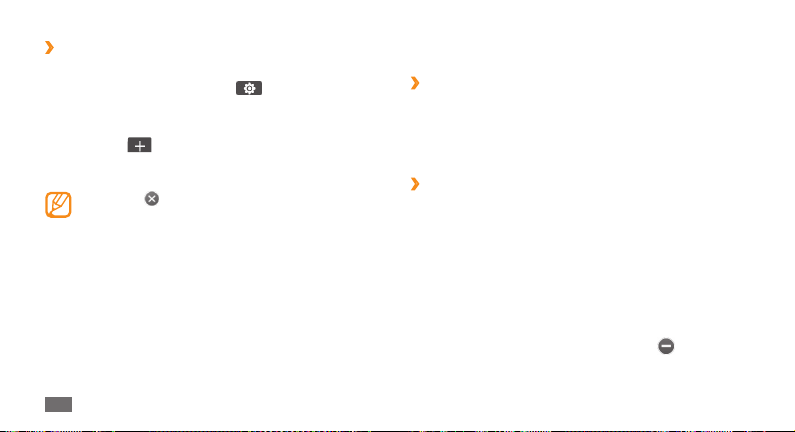
Aggiunta di nuove schermate del Menu
›
principale
Nel menu principale, selezionate 1 in alto a sinistra sul
touch screen.
Ruotate il dispositivo posizionandolo in senso orizzontale.
2
Selezionate 3 per aggiungere una nuova schermata al
Menu principale.
Potete avere a disposizione no a dieci schermate.
Selezionate per rimuovere una schermata dal Menu
principale.
Ruotate il dispositivo in posizione verticale.
4
Selezionate 5 Fatt o in alto a sinistra sul touch screen.
Operazioni preliminari
24
Avvio e gestione delle applicazioni
Avvio di più applicazioni
›
Il dispositivo consente di eseguire diverse funzioni tenendo
aperte più applicazioni contemporaneamente.
Per aprire più applicazioni, premete il tasto Menu per ritornare al
Menu principale e selezionate un'applicazione da avviare.
Uso della funzione Gestione attività
›
Potete gestire più applicazioni con Gestione attività. Per avviare
Gestione attività,
Tenete premuto il tasto Menu. Vengono visualizzate le icone
1
delle applicazioni attive.
Potete controllare le applicazioni attive come indicato qui
2
di seguito:
•
Per passare da un'applicazione a un'altra, selezionate una
delle icone delle applicazioni attive.
• .
Per chiudere un'applicazione, selezionate
• Chiudi
Per chiudere tutte le applicazioni attive, selezionate
tutto.
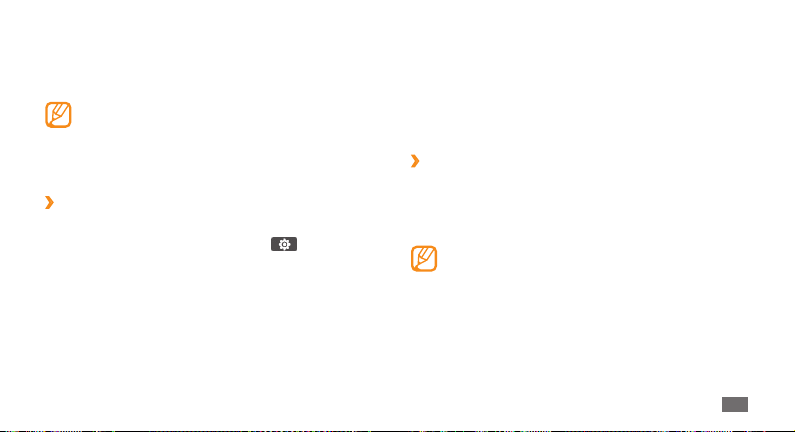
Uso dei widget
I widget sono piccole applicazioni che forniscono utili funzioni e
informazioni direttamente sulla schermata di standby.
Alcuni widget richiedono una connessione dati •
per accedere alle informazioni. Vericate i costi di
connessione col vostro gestore telefonico.
I widget disponibili potrebbero variare in base al paese
•
e al gestore telefonico.
Apertura della barra dei widget
›
Per aprire la barra dei widget e accedere ai widget,
Nella schermata di standby, selezionate
1
sul touch screen per aprire la relativa barra.
Scorrete a sinistra o a destra no a un pannello della
2
schermata di standby.
Scorrete verso sinistra o destra sulla barra dei per trovare il
3
widget che volete utilizzare.
in alto a sinistra
Trascinate il widget sulla schermata di standby.
4
Selezionate 5 Fatt o in alto a sinistra sul touch screen per
chiudere la barra dei widget.
Per spostare il widget nuovamente nella barra, tenetelo
6
premuto no a quando non appare la cornice gialla e quindi
trascinatelo nella barra.
Gestione dei widget ›
Potete selezionare un prolo widget per la connessione dati e
visualizzare i widget scaricati.
Nel Menu principale, selezionate Impostazioni
→
Widget.
widget
Vericate i costi di connessione col vostro gestore
telefonico.
→
Menu e
Personalizzazione del dispositivo
Per utilizzare il dispositivo al meglio, personalizzatelo in modo da
adeguarlo alle vostre preferenze.
Operazioni preliminari
25
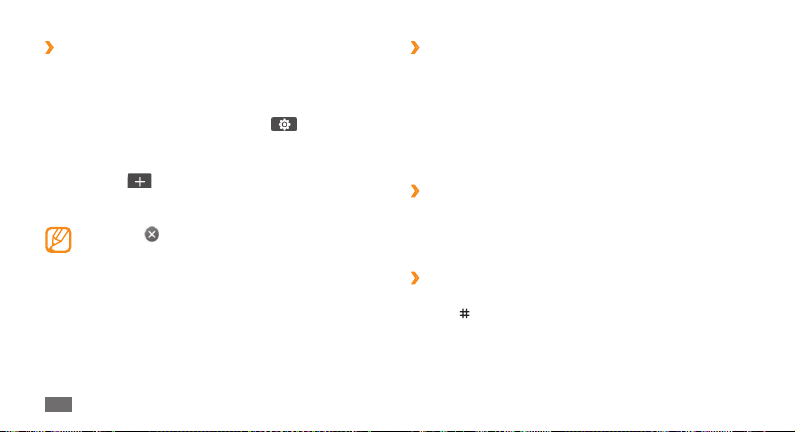
Aggiunta di nuovi pannelli alla schermata
›
di standby
Potete aggiungere nuovi pannelli alla schermata di standby e
organizzare i widget in base alle proprie esigenze e preferenze.
Nella schermata di standby, selezionate
1
sul touch screen.
Ruotate il dispositivo posizionandolo in senso orizzontale.
2
Selezionate 3 per aggiungere nuovi pannelli alla
schermata di standby.
Avete a disposizione no a dieci pannelli.
Selezionate per rimuovere un pannello dalla
schermata di standby.
Ruotate il dispositivo in senso orario posizionandolo in senso
4
verticale.
Selezionate
5
26
Fatt o in alto a sinistra sul touch screen.
Operazioni preliminari
in alto a sinistra
Impostazione di ora e data
›
Nel Menu principale, selezionate 1 Impostazioni → Data e
ora.
Selezionate il fuso orario.
2
Immettete l'ora e la data corrente e impostate il formato
3
dell'ora e della data.
Selezionate
4
Regolazione del volume dei toni dei tasti
›
Nella schermata di standby, premete il tasto Volume su o giù.
1
Regolate il volume dei toni dei tasti, premendo il tasto
2
Volume o trascinando il cursore.
Attivazione del prolo Silenzioso
›
Nel Menu principale, selezionate Tastiera e quindi tenete
premuto
Indietro.
per attivare o disattivare il prolo Silenzioso.
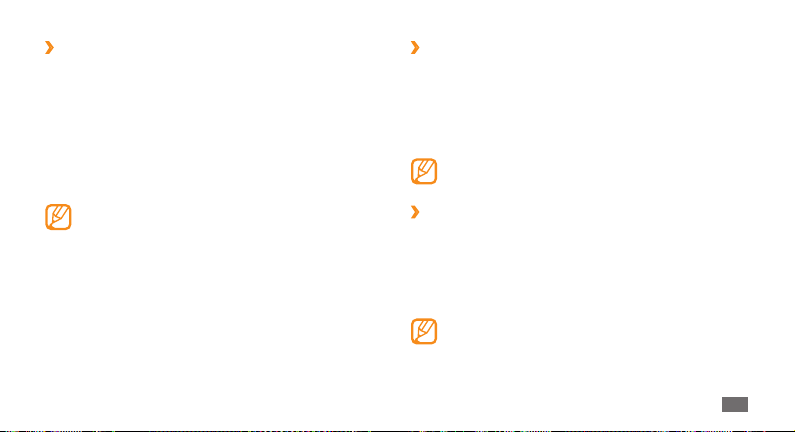
Impostazione di un prolo audio
›
Potete cambiare i suoni del dispositivo, personalizzando il prolo
audio corrente o passando a un altro prolo audio. Per impostare
un prolo,
Nel Menu principale, selezionate
1
audio.
Selezionate il prolo che volete modicare.
2
Personalizzate le opzioni audio per chiamate in arrivo,
3
messaggi in arrivo e altri suoni del dispositivo. ► p. 99
Le opzioni audio disponibili variano a seconda del prolo
selezionato.
Selezionate
4
Per selezionare un prolo, selezionate la casella accanto al nome
del prolo e quindi Imposta.
Imposta.
Impostazioni → Proli
Selezione di uno sfondo per la schermata di
›
standby
Nel Menu principale, selezionate 1 Impostazioni → Display e
illuminazione
Selezionate un'immagine.
2
Selezionate 3 Imposta → Imposta.
Samsung non è responsabile dell'uso di immagini o
sfondi predeniti presenti sul dispositivo.
Regolazione della luminosità del display
›
Nel Menu principale, selezionate 1 Impostazioni → Display e
illuminazione.
Trascinate il cursore sotto
2
di luminosità.
Selezionate
3
Il livello di luminosità del display inuisce direttamente sul
consumo della batteria.
→
Sfondo.
Imposta.
Luminosità per regolare il livello
Operazioni preliminari
27
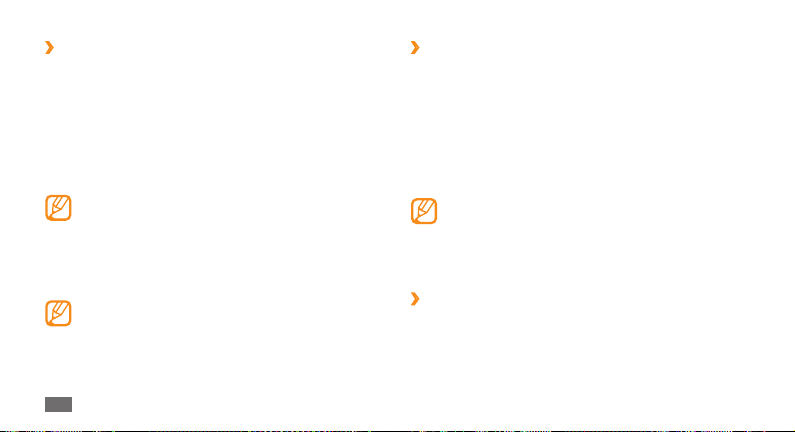
Blocco del dispositivo
›
Potete bloccare il dispositivo con una password.
Nel Menu principale, selezionate
1
Selezionate
2
Inserite una nuova password di lunghezza compresa tra 4 e 8
3
caratteri e selezionate Fatto .
Inserite una seconda volta la nuova password e selezionate
4
Fatt o.
Dopo aver attivato il blocco del dispositivo, dovete inserire la
password a ogni accensione del dispositivo o a ogni sblocco del
touch screen e dei tasti.
28
Blocco telefono.
La prima volta che accedete a un menu che richiede una
password, vi viene richiesto di creare e confermare una
password.
Se dimenticate la password, portate il dispositivo a un •
centro assistenza Samsung per sbloccarlo.
Samsung non è responsabile per eventuali perdite
•
di password o informazioni private o per altri danni
provocati da software illegali.
Operazioni preliminari
Impostazioni → Sicurezza.
Blocco della scheda SIM
›
Potete bloccare il dispositivo, attivando il PIN fornito con la
scheda SIM.
Nel Menu principale, selezionate
1
Selezionate
2
Immettete il PIN della scheda SIM e selezionate
3
Una volta attivato il blocco PIN, è necessario immettere il PIN a
ogni accensione del dispositivo.
Attivazione della funzione Mobile Tracker
›
Quando si inserisce una nuova scheda SIM nel dispositivo,
la funzione Mobile Tracker invia automaticamente un SMS
contenente l'IMEI del telefono ed il numero della carta SIM
inserita ai destinatari predeniti in modo da aiutarvi a recuperare
il dispositivo.
Blocco PIN.
Se immettete un codice PIN errato per troppe volte, •
la scheda SIM si blocca. Per sbloccare la scheda SIM, è
necessario immettere il codice di sblocco PIN (PUK).
Se bloccate la scheda SIM immettendo un PUK errato,
•
portate la scheda al gestore telefonico per sbloccarla.
Impostazioni → Sicurezza.
Fatt o.
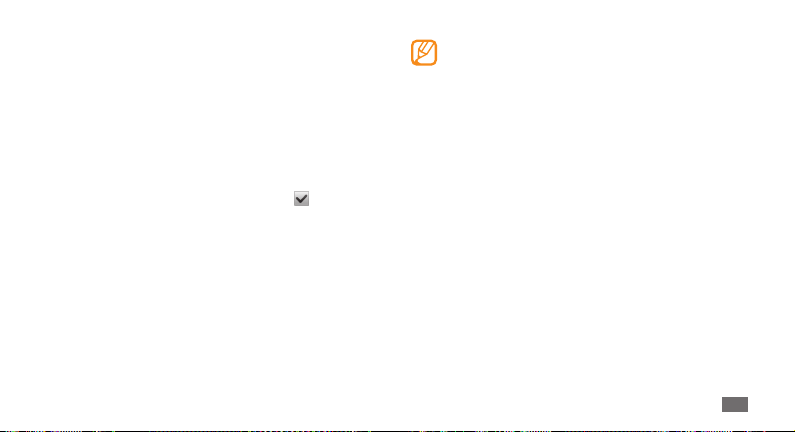
Per utilizzare questa funzione, è necessario avere un account
Samsung per il controllo in remoto del dispositivo tramite Web.
Nel Menu principale, selezionate
1
Selezionate
2
Immettete la password e selezionate
3
Selezionate
4
Inserite l'indirizzo e-mail e la password del vostro account
5
Samsung e selezionate Accedi.
Per creare un account Samsung, selezionate
Selezionate
6
Immettete un numero telefonico con il presso
7
internazionale.
Una volta impostati i destinatari, selezionate
8
Selezionate
9
Selezionate
10
Mobile Tracker.
OK per continuare.
Destinatari per aprire l'elenco destinatari.
Mittente e inserite il nome del mittente.
Salva → Accetta.
Impostazioni → Sicurezza.
Fatt o.
.
OK.
La funzione "Mobile Tracker" è stata concepita per
permettere al proprietario/utilizzatore del dispositivo,
in caso di furto o smarrimento, di ottenere il numero
telefonico di colui che inserisce nel dispositivo rubato o
smarrito una nuova scheda SIM, e ciò al ne e nell'ambito
della tutela dei legittimi interessi di chi ha subito il
furto del dispositivo o l'abbia smarrito. La funzione
"Mobile Tracker" non è operativa automaticamente;
la sua attivazione è a discrezione dell'utilizzatore del
dispositivo. Se viene attivata la funzione "Mobile Tracker",
nel caso in cui venga inserita una scheda SIM diversa
da quella del primo o (in caso di uno o più trasferimenti
dell'apparecchio) dell'ultimo legittimo utilizzatore
(l'"utente"), il dispositivo invierà automaticamente un
SMS ai numeri telefonici dei destinatari indicati all'atto di
attivazione della funzione "Mobile Tracker", contenente
il messaggio di individuazione predenito ed il numero
telefonico di colui che tenta di utilizzare il cellulare con
un'altra scheda SIM.
Operazioni preliminari
29
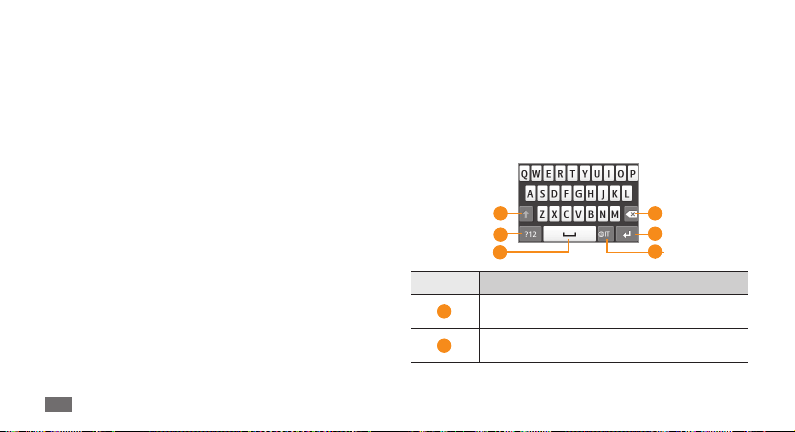
Dato lo specico scopo per il quale la funzione "Mobile
Tracker" è stata creata, si raccomanda l'uso di questa
funzione nei limiti e per il periodo di tempo in cui questa
risulti strettamente necessaria a perseguire il predetto
scopo. Ogni uso del numero telefonico altrui diverso dal
predetto scopo può essere fonte di responsabilità da
parte dell'utente.È pertanto responsabilità dell'utente
assicurarsi che la funzione "Mobile Tracker" sia disattivata
prima che il dispositivo sia legittimamente utilizzato
da altre persone per loro uso personale. Nel caso in cui
la funzione non venga disattivata, l'utente può essere
ritenuto responsabile per qualsiasi danno causato
dall'invio, via SMS, del dato personale sopraindicato,
compresi - a mero titolo esemplicativo e non esaustivo
- i costi sostenuti da terzi (quali gli operatori di rete) per
eetto della trasmissione del predetto dato personale via
SMS. Per ulteriori dettagli, fare riferimento alla descrizione
della funzione "Mobile Tracker" sul manuale ed, in
particolare, alle istruzioni di attivazione e disattivazione
della funzione stessa.
Operazioni preliminari
30
Inserimento del testo
Potete immettere testo, selezionando i caratteri sulla tastiera
virtuale o scrivendo a mano sul touch screen.
Modica del metodo di inserimento testo
Quando toccate il campo di immissione testo e ruotate il
dispositivo in senso antiorario, compare la tastiera Qwerty.
1
2
3
Numero Funzione
Consente di passare da maiuscole a minuscole
1
e viceversa.
Consente di passare dal modo Numeri/Simboli al
2
modo ABC e viceversa.
4
5
6
